
固态硬盘优化软件Abelssoft SSD Fresh 2025 v14.0.56618 安装版(附安装教程)
- 大小:6.5MB
- 分类:磁盘光盘
- 环境:Windows
- 更新:2024-09-20
热门排行
简介

SSD Fresh实时提供SSD的状态信息,以便在出现紧急情况时能够及时做出响应。温度显示可让您立即了解 SSD 是否运行过热以及是否需要采取措施。只需轻轻一按鼠标,即可对系统设置进行优化调整,从而延长 SSD 的使用寿命。通过自我监控、分析和报告技术对SSD进行详细分析。无论是使用小时数、写入进程等:SSD Fresh 显示所有重要的 SSD 数据,以实现最佳的硬盘保护。通过实时分析,可以监控SSD上的写入活动,并清楚地显示使用最多数据的程序。SSD Fresh 实时向您显示 SSD 的状态,并通知您有关温度、写入次数等信息。使用这些清晰呈现的信息,一旦 SSD 硬盘的状况变得危急并需要采取措施,您就可以立即做出反应。
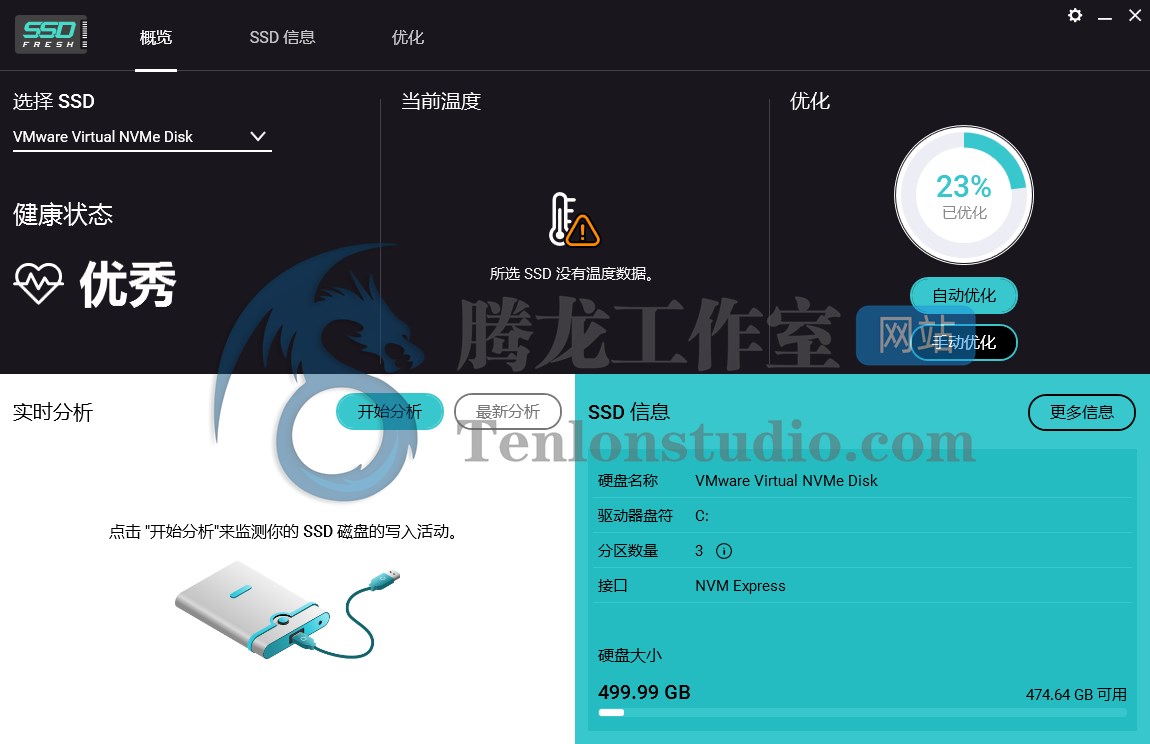
几乎所有现代计算机都安装了 SSD 硬盘。先进的磁盘带来了很多优势,其中速度可能是最大的。尽管如此,Windows仍然没有完全支持该技术,并导致它由于不必要的写入和读取过程而更快放弃。此外,SSD上的定期存储和删除过程会导致永久性磨损。如果您想保护重要数据,例如通常存储在其中的 Windows 操作系统,以及昂贵的 SSD 本身,那么是时候采取维持生命的措施了。借助 SSD-Fresh,您只需单击鼠标即可轻松优化系统设置,从而防止 SSD 硬盘驱动器磨损。您将在仪表板上实时了解 SSD 的状态,从而防止突然缺陷和宝贵数据的丢失。当然,您还可以省去定期购买新硬盘或烦人的交换过程的麻烦。读取更多相关信息,例如当前硬盘温度、不必要的读写访问甚至使用时间,最终使您能够完美照顾您宝贵的硬盘。借助 SSD-Fresh,您可以防止不必要的磨损,显着延长 SSD 的使用寿命,并且不必再担心硬盘突然出现故障。
Abelssoft SSD Fresh 软件特点
调整系统以适应 SSD
SSD Fresh 使您的 Windows 系统适合使用 SSD。
避免写入访问
减少了读取和写入操作的次数,从而延长了驱动器的使用寿命。
提高性能
通过禁用不必要的服务,还可以提高系统性能。
优化 SSD 设置
SSD Fresh 通过禁用无用的服务并禁用不必要的写入访问,在完成全面分析后提高了 SSD 的性能。
查看驱动器信息
获取有关驱动器和制造商的信息。SSD Fresh 2023 显示适用于计算机中安装的硬盘驱动器的常规信息。例如,您可以查看存储容量和已占用的空间。
查看 SMART 数据
现代硬盘使用一种用于自我监视的系统,称为 SMART(自我监视,分析和报告技术)系统。它会分析磁盘并在可能导致数据丢失之前指示缺陷。SSD Fresh 会读取此信息并将其显示在窗口中。
为 Windows 10、11 准备就绪
此应用程序已针对 Windows 10、11 进行了优化。这对您来说意味着:您不必关心已安装的 Windows 操作系统,就可以立即购买此应用程序,甚至当您切换到 Windows 10 时也可以。可以继续使用此应用程序而不会出现问题。
Abelssoft SSD Fresh 是一款专门为 SSD 优化设计的软件,它可以帮助用户最大限度地延长 SSD 的寿命,提高 SSD 的性能和稳定性。它提供了一些实用的功能,如禁用 Windows 的不必要的服务、优化 SSD 的设置、清理无用的文件和数据等,可以帮助用户更好地管理和维护 SSD。
从功能和使用体验上来看,Abelssoft SSD Fresh 是一款非常实用、易用的 SSD 优化软件,它的功能非常丰富,可以帮助用户最大限度地延长 SSD 的寿命,提高 SSD 的性能和稳定性。同时,它的操作也非常简单,用户只需要按照提示进行设置和调整即可,不需要进行复杂的操作和配置。
总的来说,Abelssoft SSD Fresh 是一款非常优秀的 SSD 优化软件,它的功能强大、易用性高,可以帮助用户最大限度地延长 SSD 的寿命,提高 SSD 的性能和稳定性。如果你使用 SSD,Abelssoft SSD Fresh 是一个不错的选择。
安装破解教程
1、在本站下载好数据包后进行解压得到安装程序“ssdfreshsetup.exe”,鼠标双击运行,选择“English”(暂不支持简体中文)
2、选择安装位置,默认路径为“C:Program Files (x86)SSDFresh”,建议最好不要安装到系统盘(C盘)
3、勾选“create a dessktop icon”(创建一个桌面图标)
4、软件安装需要一些时间请耐心等待即可
5、当安装结束后先不要运行软件,点击“finish”退出安装向导
6、如果程序已经运行就将其关闭,回到你的电脑桌面鼠标右键点击软件的快捷方式选择“属性”-“打开文件所在的文件”
7、回到刚才下载的数据包中将“fix”文件夹中的破解文件复制到上一步打开的软件安装目录中,在跳出的窗口中点击第一项“替换目标中的文件”
8、最后运行软件即可开始免费使用咯,破解完成!
功能介绍
1、【调整系统以适应SSD】
Abelssoft SSD Fresh 2022使您的Windows系统适合使用SSD。
1、【避免写入访问】
减少了读取和写入操作的次数,从而延长了驱动器的使用寿命。
1、【提高性能】
通过禁用不必要的服务,还可以提高系统性能。
1、【优化SSD设置】
通过禁用无用的服务并禁用不必要的写入访问,在完成全面分析后提高了SSD的性能。
1、【查看驱动器信息】
获取有关驱动器和制造商的信息。显示适用于计算机中安装的硬盘驱动器的常规信息。例如,您可以查看存储容量和已占用的空间。
1、【查看SMART数据】
现代硬盘使用一种用于自我监视的系统,称为SMART(自我监视,分析和报告技术)系统。它会分析磁盘并在可能导致数据丢失之前指示缺陷。会读取此信息并将其显示在窗口中。
【为Windows 10准备就绪】
此应用程序已针对Windows 10进行了优化。这对您来说意味着:您不必关心已安装的Windows操作系统,就可以立即购买此应用程序,甚至当您切换到Windows 10时也可以。可以继续使用此应用程序而不会出现问题。
软件特色
1、优化SSD设置
通过禁用无用服务并禁用不必要的写访问,软件可在完成分析后提高SSD的性能。
2、查看驱动器信息
获取有关您的驱动器和制造商的信息。显示适用于计算机中安装的硬盘驱动器的一般信息。您可以看到例如存储容量和已占用的空间。
3、查看SMART数据
现代硬盘使用一种系统进行自我监控,称为SMART(自我监控,分析和报告技术)系统。它分析磁盘,并且在它们可能导致数据丢失之前已经指示了缺陷。读取此信息并将其显示在窗口中。
4、支持Windows 10
此应用程序已针对Windows 10进行了优化。这对您来说意味着:您不必关心已安装的Windows操作系统,您今天可以购买此应用程序,甚至在切换到Windows 10时也可以继续使用此应用没有问题。
5、禁用Windows碎片整理
由于SSD对所有存储器单元具有相同的访问时间,因此不需要相干地存储它们。此外,碎片整理过程会产生写入命中,从而缩短SSD的使用寿命。因此,强烈建议停用碎片整理过程。
6、时间戳停用
Windows存储每个文件访问的访问时间。这会产生不必要的写入命中,从而缩短SSD的使用寿命。强烈建议禁用此功能。
7、预取
Prefetch支持将常用应用程序预加载到RAM中。由于SSD的快速访问时间,此功能无用,可以禁用。
8、禁用引导文件的碎片整理
由于文件存储在SSD中的方式,启动文件的碎片整理没有任何意义,应该禁用,因为它会缩短SSD的使用寿命。
9、停用Windows事件日志记录
Windows永久记录系统配置更改,以及来自各种服务和程序的崩溃和其他事件。这会创建不必要的写访问并缩短SSD的使用寿命。
10、关闭短名称
为了与旧的16位DOS应用程序兼容,Windows会为文件夹和文件创建短名称,这会导致对SSD的额外写入访问。当前的应用程序不需要这些名称,这就是它们可以被禁用的原因。。













 chrome下载
chrome下载 知乎下载
知乎下载 Kimi下载
Kimi下载 微信下载
微信下载 天猫下载
天猫下载 百度地图下载
百度地图下载 携程下载
携程下载 QQ音乐下载
QQ音乐下载